大家好,我是大明的内容解释如何将系统安装到U盘?”
我们通常安装系统是将系统安装到硬盘中,本期不是硬盘,而是u盘。安装u盘系统的优点是,如果计算机系统或硬盘有问题,无法进入系统,您可以将u盘作为第一个启动驱动器进入系统,然后方便您导出硬盘数据进行一些修复或格式化操作,接下来,我将详细描述如何将系统安装到U盘中,
第一步:我今天就去win以7系统为例,U盘的容量至少为20G以上,将U盘插入电脑,然后打开DISKGEN软件,根据自己的需要对U盘进行分区格式化操作,详细操作步骤如下图所示。
电脑网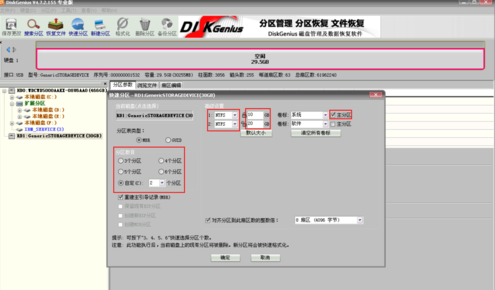
第二步:打开系统安装工具依次点击“还原系统”-“选择系统存放的安装路径”-“点击U盘”-“确定”,详细操作步骤如下图所示。
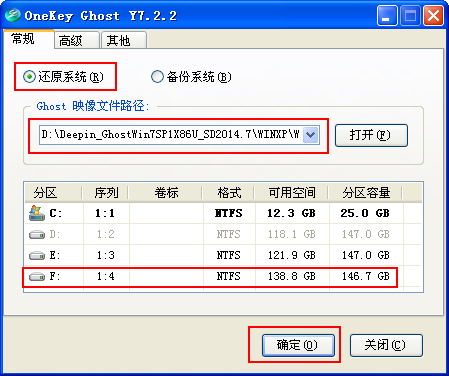
相关影片资源迅雷下载推荐
u盘pe上网-(U盘 PE)
第三步:点击确定后重启系统安装界面,无需任何手动操作即可自动操作。如下图所示,
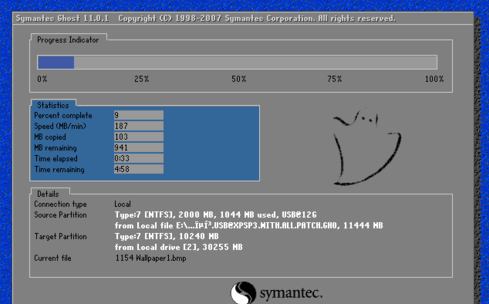
第四步:最后,系统安装完成,只需将U盘插入电脑并在bios将U盘设置为驱动器的第一个启动顺序,详细操作步骤如下图所示。
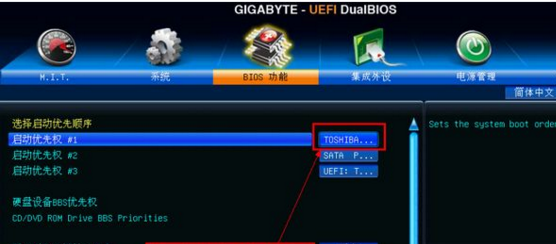

以上是本期分享的内容。我希望它能帮助你。如果你喜欢,别忘了 点赞 关注呦!大明将继续创作关于计算机维护与应用的电脑作品!大明将继续创作关于计算机维护与应用的作品!请积极评论 互相切磋 共同进步,好了就到这里。下次见!
相关影片资源迅雷下载推荐
土豆优盘制作教程-(土豆优盘制作教程视频)
版权声明:除非特别标注,否则均为本站原创文章,转载时请以链接形式注明文章出处。

